Trong thời đại công nghệ số hiện nay, tài khoản Google đã trở thành một phần không thể thiếu trong cuộc sống hàng ngày của người dùng smartphone. Đặc biệt, với những người sở hữu iPhone, việc quản lý tài khoản Google thường xuyên là rất cần thiết. Tuy nhiên, nhiều người không biết cách đăng xuất tài khoản Google trên iPhone, điều này có thể gây ra bất tiện, nhất là khi bạn cho người khác mượn máy hoặc chuẩn bị bán lại thiết bị của mình.
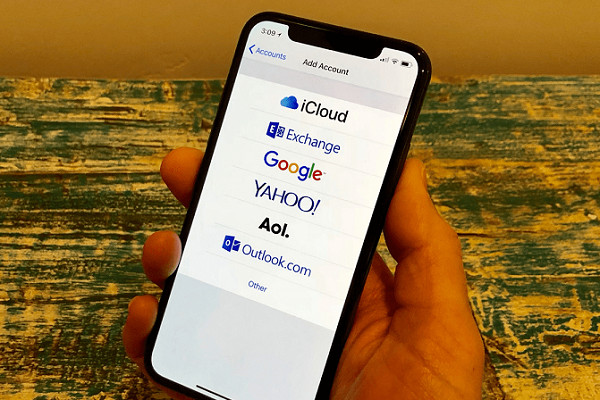 Cách đăng xuất tài khoản Google trên iPhone
Cách đăng xuất tài khoản Google trên iPhone
Việc đăng xuất tài khoản Google tưởng chừng như đơn giản, nhưng với những ai ít có kinh nghiệm sử dụng điện thoại, có thể sẽ gặp một số khó khăn trong quá trình thực hiện. Bài viết này sẽ cung cấp cho bạn những thông tin chi tiết và hướng dẫn cụ thể về cách đăng xuất tài khoản Google trên iPhone.
Tại sao bạn nên đăng xuất tài khoản Google trên iPhone?
Có một số lý do khiến người dùng cần thực hiện cách đăng xuất tài khoản Google trên iPhone:
-
Bảo mật thông tin cá nhân: Khi bạn cho người khác mượn điện thoại hoặc bán lại thiết bị, việc đăng xuất tài khoản Google giúp bảo vệ thông tin cá nhân và dữ liệu nhạy cảm của bạn.
-
Chuyển đổi tài khoản dễ dàng: Nếu bạn muốn sử dụng một tài khoản Google khác, việc đăng xuất sẽ giúp bạn thực hiện đổi tài khoản một cách nhanh chóng và hiệu quả.
Hướng dẫn từng bước để đăng xuất tài khoản Google trên iPhone
Bước 1: Mở cài đặt trên iPhone
Đầu tiên, hãy mở ứng dụng Cài đặt (Settings) trên điện thoại iPhone của bạn. Đây là nơi bạn có thể quản lý tất cả các tùy chọn cá nhân hóa và cài đặt trên thiết bị.
Bước 2: Truy cập vào Mail và Danh bạ
Khi đã vào Cài đặt, tìm và chọn mục Mail (hoặc có thể là Mail, Danh bạ, Lịch tuỳ thuộc vào phiên bản iOS của bạn). Tại đây, bạn sẽ thấy danh sách tài khoản email được liên kết với máy của bạn.
Bước 3: Chọn tài khoản Google
Tiếp theo, bạn cần chọn mục Tài khoản (Accounts). Tại đây, bạn sẽ thấy danh sách các tài khoản Google hoặc Gmail mà bạn đã đăng nhập. Hãy nhấp vào tài khoản Google mà bạn muốn đăng xuất.
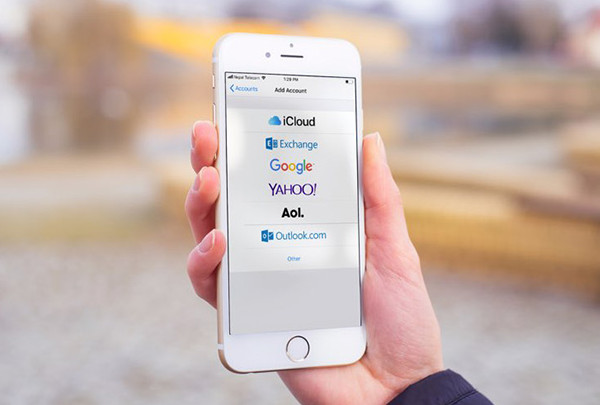 Cách chọn tài khoản Google trên iPhone
Cách chọn tài khoản Google trên iPhone
Bước 4: Xóa tài khoản
Kéo xuống dưới cùng của màn hình và bạn sẽ thấy tùy chọn Xóa tài khoản (Delete Account). Hãy nhấn vào đó. Bạn nên lưu ý rằng, nhiều người thường chọn cách tắt tùy chọn Mail ở phía trên, tuy nhiên, đó chỉ là cách vô hiệu hóa tạm thời tài khoản, không đảm bảo rằng bạn đã thoát hẳn khỏi tài khoản.
Bước 5: Xác nhận việc xóa tài khoản
Khi một bảng thông báo hiện ra, bạn xác nhận hành động này bằng cách chọn Xóa khỏi iPhone của tôi (Delete from My iPhone) để hoàn tất việc đăng xuất tài khoản.
 Hoàn tất đăng xuất tài khoản Google trên iPhone
Hoàn tất đăng xuất tài khoản Google trên iPhone
Lưu ý khi đăng xuất tài khoản Google
-
Sau khi hoàn tất các bước trên, để chắc chắn rằng bạn đã đăng xuất thành công, hãy quay lại mục Tài khoản (Accounts) một lần nữa và kiểm tra xem tài khoản Mail đã biến mất chưa.
-
Việc đăng xuất tài khoản Google trên iPhone không chỉ làm xóa tài khoản khỏi thiết bị, mà còn xóa toàn bộ dữ liệu Gmail khỏi máy. Tuy nhiên, dữ liệu trên tài khoản Gmail của bạn vẫn được bảo toàn và có thể được truy cập trên các thiết bị khác.
Kết luận
Việc đăng xuất tài khoản Google trên iPhone không mất nhiều thời gian nhưng lại rất quan trọng trong việc bảo vệ thông tin cá nhân của bạn. Hy vọng rằng những bước hướng dẫn chi tiết trên đã giúp bạn hiểu rõ hơn về cách đăng xuất tài khoản Google trên iPhone. Để biết thêm thông tin hữu ích về ứng dụng ClassIn và những mẹo công nghệ khác, hãy truy cập ngay website classin.com.vn để khám phá thêm nhiều kiến thức thú vị!
Để lại một bình luận